
Съдържание
В тази публикация ще ви покажем как да актуализирате фърмуера на Galaxy Note20. По този начин ще коригирате всички проблеми, свързани с фърмуера с вашия телефон, както и ще подобрите неговата производителност. Samsung често пуска подобрения на своите устройства чрез актуализации на софтуера.
Малко след пускането на Galaxy Note20, Samsung веднага пусна актуализация, за да се справи с някои незначителни проблеми, свързани с фърмуера.
Повечето от малките проблеми, които изпитват потребителите, могат да бъдат отстранени чрез просто актуализиране на фърмуера. Това е една от причините, поради които е много важно да знаете как да направите тази процедура.
Ето какво трябва да направите:
Актуализирайте фърмуера на Galaxy Note20
За да започнете, стартирайте Настройки, като плъзнете надолу от горната част на екрана и докоснете иконата на зъбно колело.

По подразбиране телефонът ви е настроен да изтегля автоматично нови актуализации на фърмуера. Така че, ако вече е изтеглил новия фърмуер, трябва да видите подобно синьо поле. Можете да го докоснете, за да отидете директно на екрана за инсталиране.
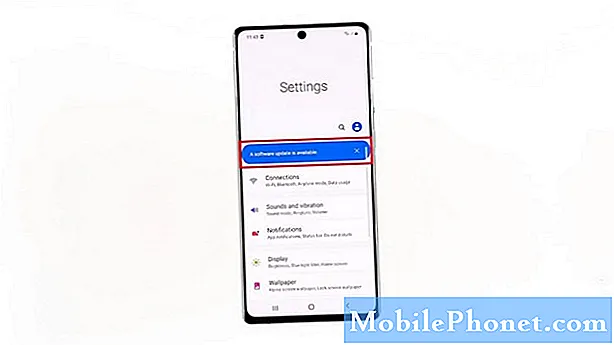
Ако обаче не виждате такова поле, превъртете надолу до дъното на екрана, за да намерите актуализация на софтуера, и след това го докоснете.
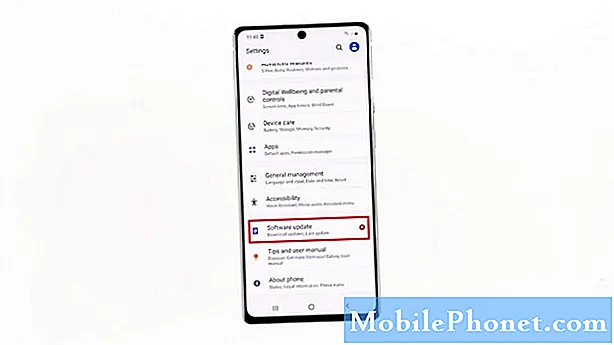
Един от начините да разберете дали има налична актуализация е, когато видите малък оранжев кръг с буква N върху него, до опцията за изтегляне и инсталиране. Докоснете Изтегляне и инсталиране. След това телефонът ви ще провери дали има налична актуализация и ще я изтегли.
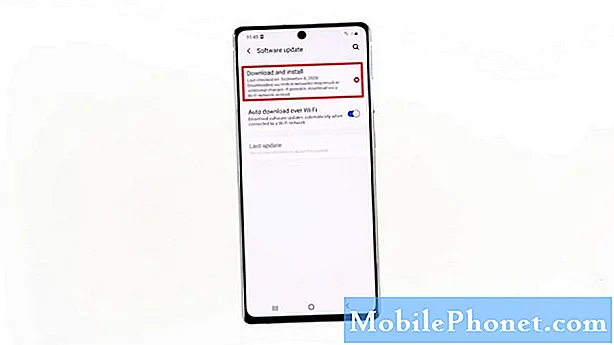
В зависимост от това колко голям е фърмуерът, изтеглянето може да отнеме няколко минути. След като изтеглянето приключи, докоснете бутона Инсталирай сега, ако искате да го инсталирате незабавно, или можете да докоснете Инсталиране по-късно и да го настроите за инсталиране по-късно. В този урок нека инсталираме актуализацията незабавно.
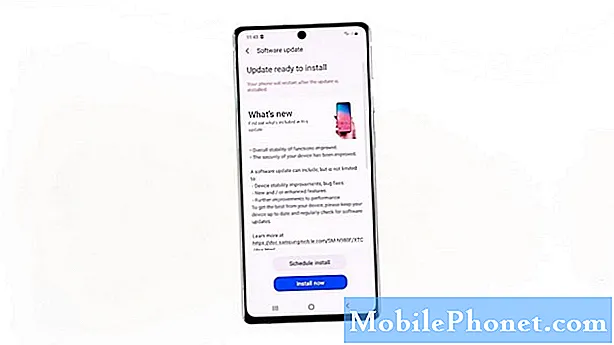
След това вашата бележка 20 ще подготви файла и ще се рестартира. След това ще започне да инсталира фърмуера. Ще отнеме няколко минути, но можете да оставите телефона си, тъй като инсталацията ще бъде автоматизирана.
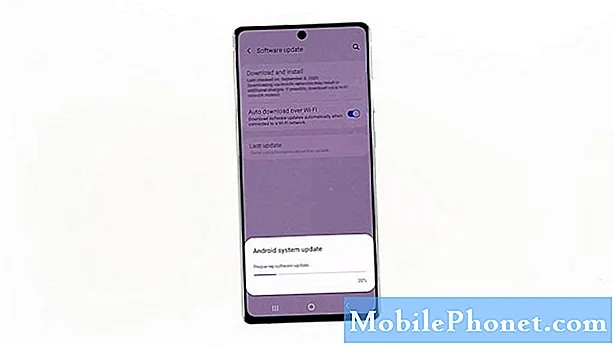
След като актуализацията бъде успешно инсталирана, вашата бележка 20 отново ще се рестартира. След това ще оптимизира приложенията, което отново ще отнеме няколко минути.

Когато всички приложения са напълно оптимизирани, телефонът ви вече ще се стартира нормално и този път ще ви отведе точно до заключения екран.
След това ще трябва да изчакате минута или две, докато системата завърши актуализацията. След което вече ще можете да използвате телефона си, както обикновено.
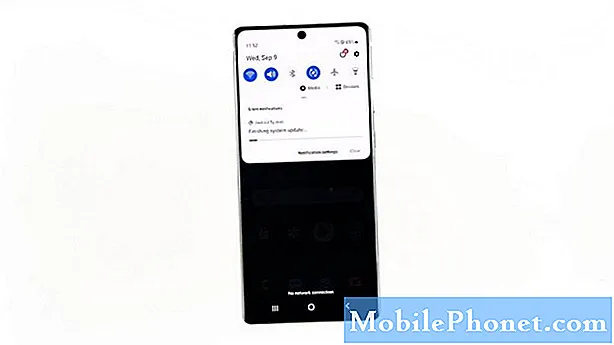
Когато актуализацията приключи, ще бъдете уведомени за това.
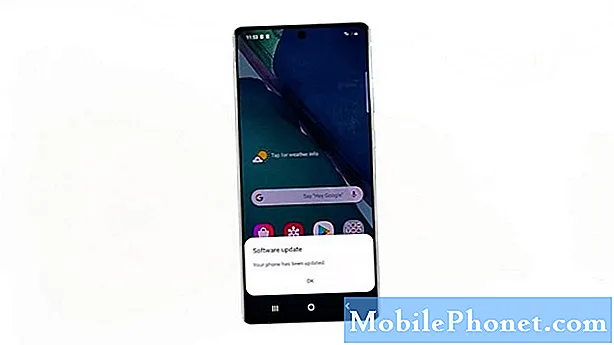
И по този начин актуализирате фърмуера на Galaxy Note20.
Надяваме се, че този лесен урок може да ви помогне.
Моля, подкрепете ни, като се абонирате за нашия канал в YouTube. Нуждаем се от вашата подкрепа, за да можем да продължим да създаваме полезно съдържание в бъдеще.
ПРОЧЕТЕТЕ СЪЩО:
- Как да нулирам настройките за достъпност на Galaxy Note20
- Как да настроите заключването на екрана с шаблон на Galaxy Note20
- Нулирайте всички настройки на Galaxy Note20


